
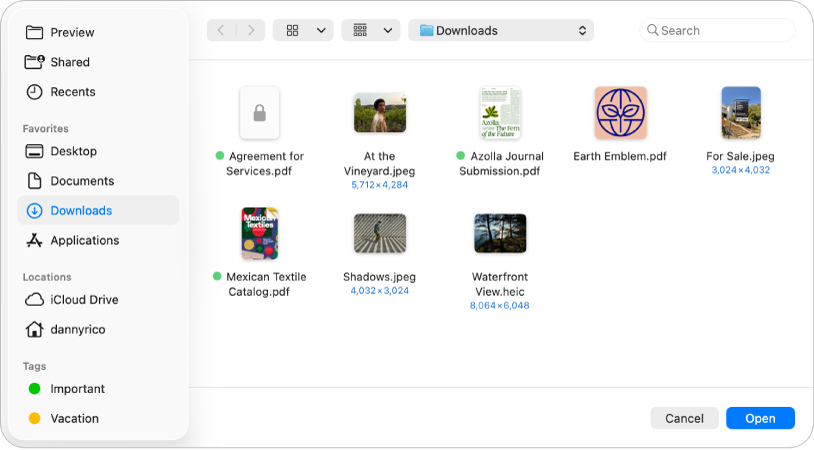
Introducción a Vista Previa
Aprende los conceptos básicos de cómo abrir, ver y trabajar con archivos PDF e imágenes en Vista Previa.
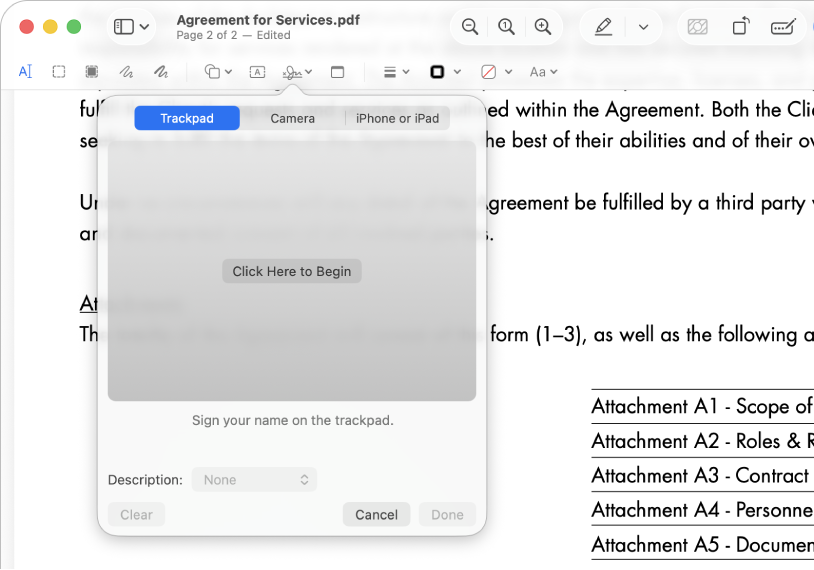
Rellena y firma formularios, sin necesidad de imprimir
Puedes usar Vista Previa para rellenar formularios PDF e incluso añadirles firmas. Con la función de autorrelleno mejorada, puedes rellenar tu información con un clic.
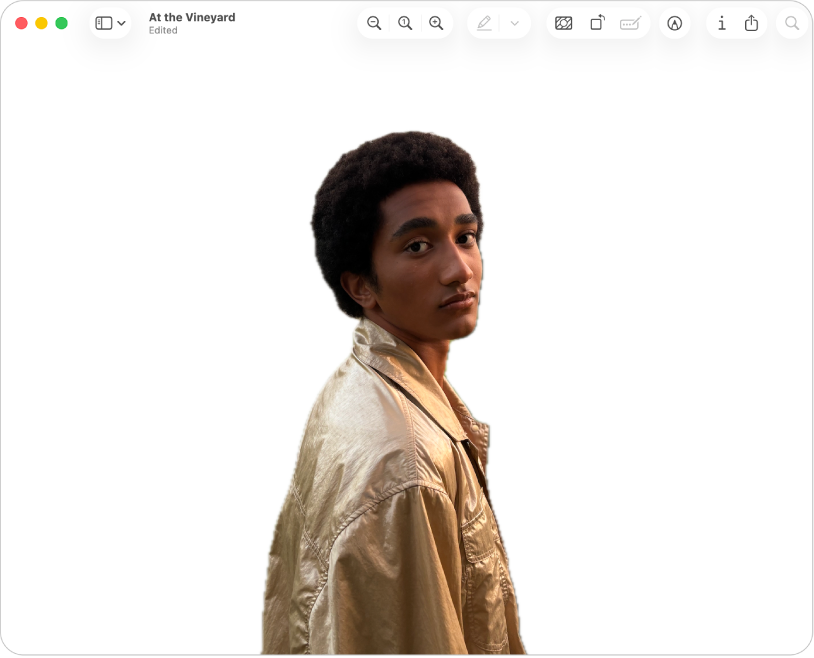
Eliminar el fondo de una imagen
En la app Vista Previa, puedes hacer clic en ![]() en la barra de herramientas para eliminar al instante el fondo de una imagen y resaltar a las personas u objetos que aparecen en primer plano.
en la barra de herramientas para eliminar al instante el fondo de una imagen y resaltar a las personas u objetos que aparecen en primer plano.
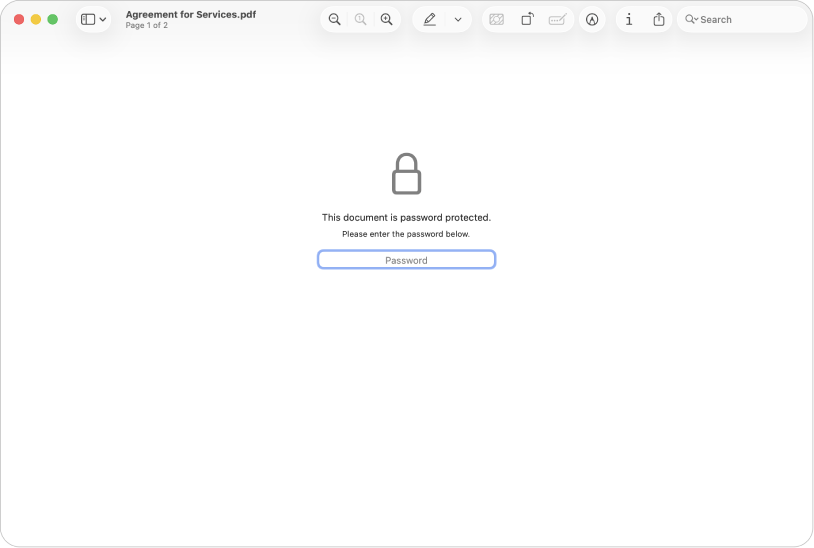
Protege tus documentos sensibles
Si un PDF contiene información sensible, puedes protegerlo añadiendo una contraseña.
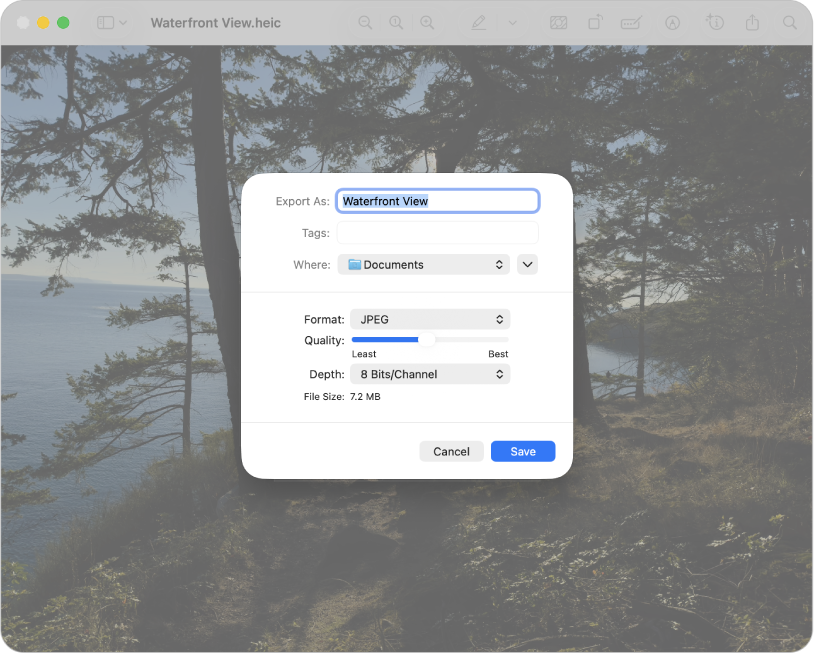
Convierte imágenes en una gran variedad de tipos de archivo
Vista Previa admite estos formatos de archivo: HEIC, JPEG, JPEG 2000, OpenEXR, PDF, PNG y TIFF. Si recibes una imagen que no puedes abrir en tu app de edición de fotos, quizá puedas convertirla en un tipo de archivo que puedas usar.
Para explorar el Manual de uso de Vista Previa, haz clic en “Tabla de contenido” en la parte superior de la página, o bien introduce una palabra o frase en el campo de búsqueda.